Fitur paket snap
Paket snap dikelola oleh snap core, manajer aplikasi yang kuat dengan banyak fitur canggih. Ini memungkinkan menjalankan paket snap apa pun di platform apa pun. Ada banyak sekali aplikasi yang tersedia sebagai paket snap. Snap juga membuat pekerjaan pengembang jauh lebih mudah. Pengembang hanya perlu mengembangkan paket snap dan lupa membuat aplikasi yang kompatibel inter. Mengelola paket snap juga sangat mudah. Jalankan saja perintah sederhana untuk menginstal/menghapus aplikasi. Tidak perlu khawatir untuk memperbarui aplikasi karena "inti" akan selalu memperbarui semuanya.
Memasang inti snap
Sebelum Anda mulai menikmati semua paket snap yang tersedia, Anda harus memiliki "inti" snap di sistem Anda. Ini pada dasarnya adalah penginstal yang memungkinkan menjalankan semua paket snap.
Jalankan perintah berikut untuk menginstal snap core -
sudo apt install snapd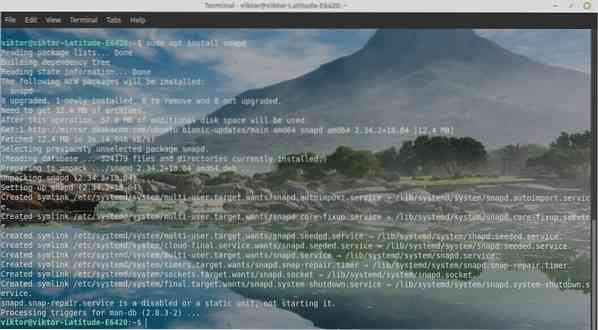
Setelah instalasi selesai, Anda belum selesai. Anda harus menginstal paket snap "inti". Jalankan perintah berikut -
Sudo snap instal inti
Ketika instalasi selesai, Anda sekarang bebas untuk menikmati semua paket snap di toko Snapcraftcraft.

Menginstal paket snap
Saatnya menginstal paket snap Anda. Misalnya, saya akan menginstal Spotify dari snap store.
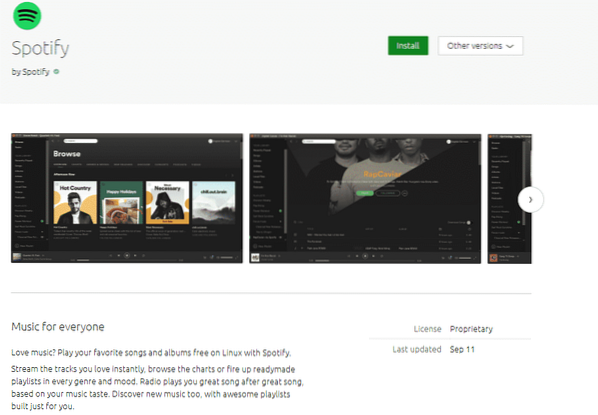
Klik pada ikon "Instal".

Di sana Anda memiliki baris perintah yang harus Anda jalankan untuk menginstal Spotify. Mari kita jalankan di terminal -
sudo snap instal Spotify
Luncurkan Spotify -
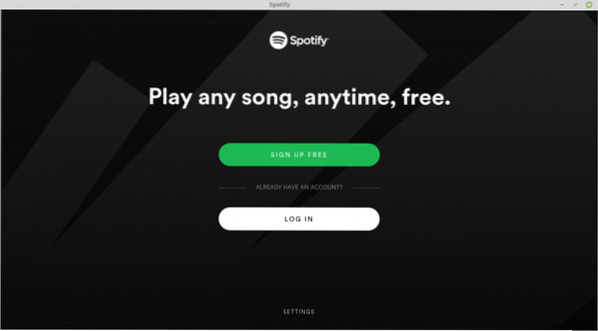
Perintah snap lainnya
Ada banyak hal yang tersedia yang dapat Anda lakukan dengan "jepret". Jalankan perintah berikut untuk mengetahui semua opsi yang tersedia -
bantuan cepat
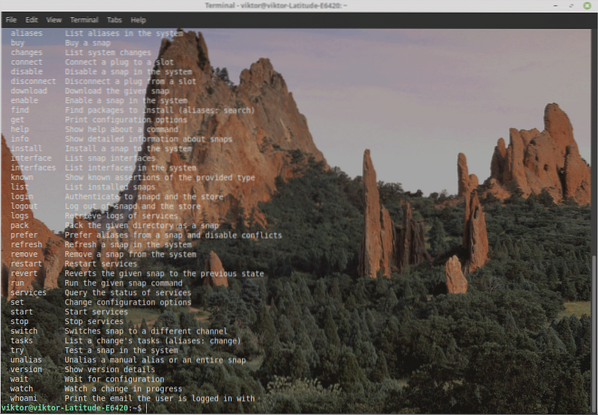
Berikut adalah beberapa perintah yang perlu diingat untuk kemudahan penggunaan.
- install - Instal paket snap (seperti yang kita gunakan sebelumnya).
- hapus - Hapus paket snap dari sistem.
- nonaktifkan - Nonaktifkan paket snap yang diinstal.
- aktifkan - Aktifkan paket snap yang diinstal.
- beli - Beli paket snap berbayar.
- unduh - Unduh paket snap tertentu (tanpa instalasi).
- refresh - Perbarui semua paket snap yang diinstal. Ini biasanya tidak diperlukan karena klien snap akan memeriksa pembaruan secara teratur.
- list - Daftar semua paket snap yang diinstal.
Saya juga sangat merekomendasikan menjalankan perintah snap dengan "sudo" atau mode root untuk menghindari masalah terkait izin file.
 Phenquestions
Phenquestions


